修改此控制項目會使頁面自動更新

在 Mac 上的「相片」中銳化相片
「銳化」調整會讓相片的邊緣更加清晰、畫質更清楚。
附註:你也可以使用「銳化」控制項目來銳化影片。請參閱:更改和增強影片。
在 Mac 上的「相片」App
 中,按兩下相片,然後按一下工具列中的「編輯」。
中,按兩下相片,然後按一下工具列中的「編輯」。按一下工具列中的「調整」。
在「調整」面板中,按一下「銳化」旁邊的箭嘴
 。
。拖移滑桿來調整清晰度。
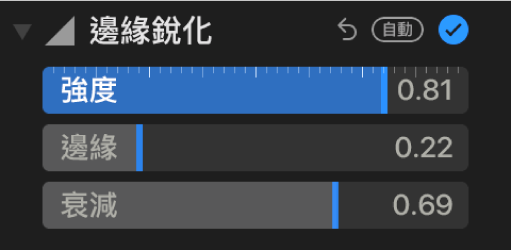
強度:調整銳化邊緣的強度。
邊緣:設定像素群組的臨界值,以決定哪些像素為邊緣和哪些不屬於邊緣。
衰減:讓銳化的效果看起來更為明顯或較不明顯。增加衰減值會讓銳化更為明顯,而減少該值則會柔化效果。
貼士:將指標置於滑桿上,並按住 Option 鍵來延伸滑桿的數值範圍。